Sofortige Einladungen sind eine großartige Möglichkeit, Ihren Freunden jederzeit Zugriff auf Ihren Discord-Server zu gewähren. der Link verfügbar.
Sofortige Einladungen erleichtern Ihnen nicht nur das Einladen Ihrer Freunde, sondern ermöglichen es Ihnen auch, verschiedene Parameter festzulegen, um zu steuern, wer wann und wie lange auf Ihren Server zugreifen kann.
In diesem Handbuch erfahren Sie, wie Sie eine sofortige Einladung in Discord erstellen und anpassen.
So laden Sie jemanden zu einem Discord-Server ein
Unabhängig davon, welches Gerät Sie verwenden, ist das Einladen einer Person auf Ihren Discord-Server mehr oder weniger der gleiche Vorgang
Vor diesem Hintergrund zeigen wir Ihnen, wie dies auf PC, Mac und Mobilgeräten funktioniert.
Desktop-Anweisungen (PC / Mac)
Um jemanden zu einem Discord-Kanal (und Server) einzuladen, müssen Sie über sofortige Einladungsberechtigungen verfügen. Wenn Sie den Server haben, hat er sie standardmäßig. Für andere benötigen Sie den Serverbesitzer, um sie für ihre Rolle innerhalb des Servers bereitzustellen.
Mit den entsprechenden Berechtigungen:
- Starten Zwietracht entweder von Ihrem Browser oder der Desktop-Anwendung.
- Auf der linken Seite Wählen Sie den Server, zu dem Sie jemanden einladen möchten.
- Rechte Maustaste Im Kanal wird ein Popup-Menü angezeigt. Wählen Sie Sofortige Einladung In diesem Menü wird ein Popup mit einem Einladungslink angezeigt. Sie können auch auf klicken Sofortige Einladung Symbol rechts neben dem Kanalnamen.

- Klicken Sie in der unteren rechten Ecke des Fensters auf Link-Konfiguration (das Zahnrad). Hier können Sie folgende Optionen auswählen:
- Läuft ab nach: Wählen Sie aus, wann der Einladungslink ablaufen soll.
- Maximale Anzahl von Verwendungen: Begrenzen Sie die Anzahl der Personen, die den Link verwenden möchten.
- Gewähren Sie eine vorübergehende Mitgliedschaft: Geben Sie Benutzern eine temporäre Mitgliedschaft. Sobald sie den Server verlassen, können sie ohne weitere Einladung nicht mehr beitreten.
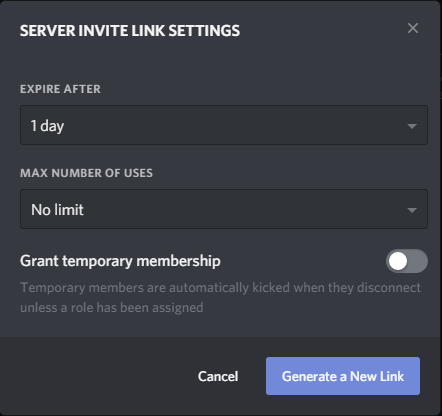
- Wenn Sie mit dem Setup fertig sind, klicken Sie auf Generieren Sie einen neuen Link.
- Klicken Sie auf Kopieren Speichern Sie den Einladungslink in Ihrer Zwischenablage.
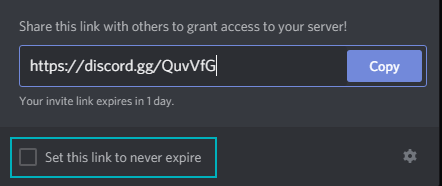
Das ist alles. Senden Sie diesen Link einfach an jeden, den Sie einladen möchten, und sobald er auf den Link klickt, kann er sofort Ihrem Discord-Server beitreten.
Mobile Anweisungen
Das Einladen einer Person zu einem Discord-Server auf einem mobilen Gerät entspricht fast dem Aufladen auf einem Desktop. Befolgen Sie einfach diese Schritte, um loszulegen:
- Starten die Discord App auf Ihrem iOS- oder Android-Gerät und melden Sie sich bei Ihrem Konto an.
- Oben links auf dem Bildschirm Tippen Sie auf Die drei horizontalen Linien sind vertikal gestapelt. Dadurch wird Ihre Serverliste auf der linken Seite des Bildschirms geöffnet.
- Tippen Sie auf das Serversymbol. Eine Liste aller Text- und Sprachkanäle von diesem Server wird angezeigt
- Tippen Sie auf Sofortige Einladung Symbol direkt unter dem Servernamen.
- Tippen Sie auf Kanal und wählen Sie aus, auf welchen Kanal die Einladung verlinkt werden soll.
- Ändern die Linkeinstellungen nach Belieben.
- Tippen Sie auf Klicken Sie auf den Einladungslink oben auf dem Bildschirm, um den Link in Ihre Zwischenablage zu kopieren.
Sobald Sie den Link in Ihre Zwischenablage kopiert haben, können Sie ihn an alle Personen senden, die Sie auf Ihren Discord-Server einladen möchten.
Letzte Gedanken
Discord ist eine großartige Plattform für die Kommunikation mit Ihren Freunden über Sprach- und Text-Chat, obwohl es einige Zeit dauern kann, bis sich die Benutzeroberfläche daran gewöhnt hat.
Wenn Sie die oben aufgeführten Schritte ausführen, können Sie schnell und einfach jeden auf Discord zu Ihrem Server einladen.
Erreichen Sie das Beste aus Ihrer Discord-Erfahrung heraus, werfen Sie einen Blick auf einige unserer anderen großartigen Stücke, wie Sie alle Nachrichten auf Discord löschen.
